Jak změnit barvu buňky, když na buňku kliknete nebo vyberete v aplikaci Excel?
Tento článek vám ukáže některé způsoby, jak změnit barvu buněk při klepnutí na buňku a změnit zvýrazněnou barvu při výběru rozsahu buněk v aplikaci Excel.
Změňte barvu buňky, když na buňku kliknete pomocí kódu VBA
Pokud jsou buňky vybrány pomocí kódu VBA, změňte zvýrazněnou barvu
Zvýrazněte celý řádek a sloupec aktivní buňky pomocí programu Kutools pro Excel
Změňte barvu buňky, když na buňku kliknete pomocí kódu VBA
Zde můžete změnit barvu pozadí buňky, když na ni dvakrát kliknete nebo na ni kliknete pravým tlačítkem s následujícím kódem VBA.
1. V listu změníte barvu buňky kliknutím na ni, pravým tlačítkem myši klikněte na kartu listu a klikněte na Zobrazit kód z nabídky pravého tlačítka myši.

2. V Microsoft Visual Basic pro aplikace v okně zkopírujte a vložte níže uvedený kód VBA do Kód okno.
VBA: změňte barvu buňky kliknutím na ni
Private Sub Worksheet_BeforeDoubleClick(ByVal Target As Range, Cancel As Boolean)
Target.Interior.Color = vbRed
End Sub
Private Sub Worksheet_BeforeRightClick(ByVal Target As Range, Cancel As Boolean)
Target.Interior.Color = vbGreen
End Sub3. lis Další + Q současně zavřete Microsoft Visual Basic pro aplikace okno.
Když pak na buňku dvakrát kliknete, bude vybarvena červeně. A když na buňku kliknete pravým tlačítkem, bude vybarvena zeleně. Viz screenshot:

Jedním kliknutím zvýrazníte řádek a sloupec vybrané buňky v aplikaci Excel:
Kutools pro Excel's Rozložení pro čtení nástroj vám pomůže rychle zvýraznit řádek a sloupec vybrané buňky v aplikaci Excel, jak je ukázáno níže.
Stáhněte si a vyzkoušejte to hned! (30denní bezplatná trasa)

Pokud jsou buňky vybrány pomocí kódu VBA, změňte zvýrazněnou barvu
Ve výchozím nastavení je při výběru rozsahu buněk zvýrazněná barva šedá. Pokud chcete, aby vybraný rozsah více vynikl, můžete změnit jeho zvýrazněnou barvu na požadovanou. Postupujte prosím následovně.
1. Klikněte pravým tlačítkem na záložku listu, kterou chcete změnit zvýrazněnou barvu vybraného rozsahu, a klikněte na Zobrazit kód z nabídky pravého tlačítka myši.

2. V Microsoft Visual Basic pro aplikace v okně zkopírujte a vložte níže uvedený kód VBA do Kód okno.
Kód VBA: změna zvýrazněné barvy vybraného rozsahu
Private Sub Worksheet_SelectionChange(ByVal Target As Range)
With Target
.Worksheet.Cells.FormatConditions.Delete
.FormatConditions.Add xlExpression, , "TRUE"
.FormatConditions(1).Interior.Color = vbYellow
End With
End Sub3. lis Další + Q současně zavřete Microsoft Visual Basic pro aplikace okno.
Od této chvíle se zvýrazněná barva vybraného rozsahu nebo buňky změní na žlutou. Když kliknete na jinou buňku nebo oblast buněk, buňky se automaticky vybarví.
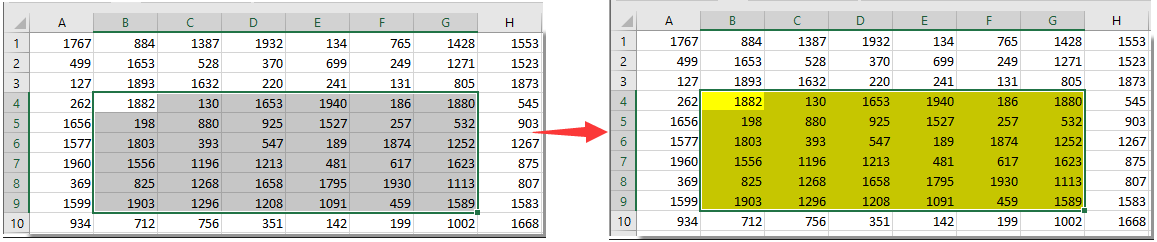
Zvýrazněte celý řádek a sloupec aktivní buňky pomocí programu Kutools pro Excel
Pokud máte co do činění s velkým listem, je nutné zvýraznit celý řádek a sloupec aktivní buňky, aby bylo čtení snazší. Tady Rozložení pro čtení užitečnost Kutools pro Excel vám může pomoci.
Před aplikací Kutools pro Excel, Prosím nejprve si jej stáhněte a nainstalujte.
1. cvaknutí Kutools > Rozložení pro čtení. Viz snímek obrazovky:

Poté je rozložení čtení povoleno, můžete vidět, že řádek a sloupec aktivní buňky jsou okamžitě zvýrazněny.
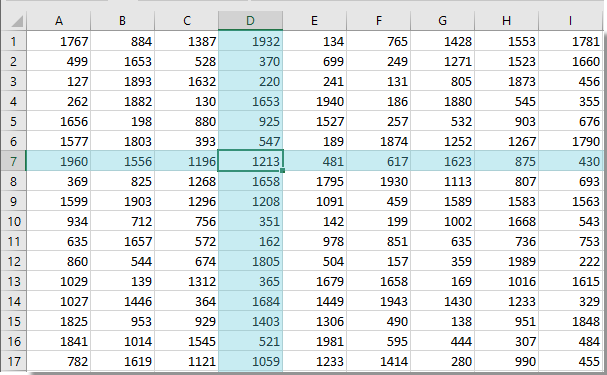
Poznámka: Nastavení rozložení čtení můžete změnit podle svých potřeb, jak je uvedeno níže.

Pokud chcete mít bezplatnou (30denní) zkušební verzi tohoto nástroje, kliknutím jej stáhněte, a poté přejděte k použití operace podle výše uvedených kroků.
Zvýrazněte celý řádek a sloupec aktivní buňky pomocí programu Kutools pro Excel
Nejlepší nástroje pro produktivitu v kanceláři
Rozšiřte své dovednosti Excel pomocí Kutools pro Excel a zažijte efektivitu jako nikdy předtím. Kutools for Excel nabízí více než 300 pokročilých funkcí pro zvýšení produktivity a úsporu času. Kliknutím sem získáte funkci, kterou nejvíce potřebujete...

Office Tab přináší do Office rozhraní s kartami a usnadňuje vám práci
- Povolte úpravy a čtení na kartách ve Wordu, Excelu, PowerPointu, Publisher, Access, Visio a Project.
- Otevřete a vytvořte více dokumentů na nových kartách ve stejném okně, nikoli v nových oknech.
- Zvyšuje vaši produktivitu o 50%a snižuje stovky kliknutí myší každý den!
